Bonjour, j'essaie d'afficher ma sauvegarde WhatsApp sur Google Drive, mais je ne sais pas où la trouver. Savez-vous comment retrouver ma sauvegarde WhatsApp dans Google Drive ? S'il vous plaît, aidez-nous.
Dernièrement, des utilisateurs de WhatsApp ont posé des questions similaires à celle ci-dessus et, en tant qu'experts techniques, il nous incombe de leur apporter la réponse dont ils ont besoin.
Heureusement, il est possible de trouver l'emplacement de sauvegarde de WhatsApp dans Google Drive et de le restaurer.
Ainsi, quelle que soit la raison pour laquelle vous souhaitez trouver la sauvegarde de WhatsApp dans Google Drive, cet article vous guidera de la manière la plus simple possible pour trouver les emplacements de sauvegarde de WhatsApp dans Google Drive. Poursuivez votre lecture pour en savoir plus.

Partie 1 : Où la sauvegarde de WhatsApp est-elle stockée dans Google Drive ?
Trouver des sauvegardes de WhatsApp dans Google Drive peut s'avérer assez difficile, car Google Drive les stocke généralement dans un dossier caché.
Le seul moyen de trouver la sauvegarde de WhatsApp dans Google Drive est d'utiliser un navigateur sur un ordinateur. Il existe deux méthodes pour y parvenir : via les paramètres ou les sauvegardes.
Suivez les étapes ci-dessous pour savoir comment utiliser l'une ou l'autre de ces méthodes.
Méthode 1 : Trouver la sauvegarde de WhatsApp dans Google Drive via les paramètres
Étape 1: Prenez votre PC et ouvrez Drive.Google.com dans votre navigateur.
Étape 2: Cliquez sur l'icône Paramètres dans le coin supérieur droit et sélectionnez Paramètres dans le menu déroulant.

Étape 3: Cliquez sur Gérer les applications dans la partie gauche de la page.

Étape4: Faites défiler vers le bas et sélectionnez WhatsApp Messenger. Vous devriez y trouver vos données de sauvegarde WhatsApp.

Méthode 2 : Localiser la sauvegarde de WhatsApp dans Google Drive via Sauvegardes
Étape 2: Cliquez sur Afficher les éléments qui occupent de l'espace de stockage dans la fenêtre contextuelle.

Étape 3: Cliquez ensuite sur Sauvegarde dans le coin supérieur droit. Ou cliquez sur l'icône Stockage et sélectionnez Sauvegardes.

Étape 4: Vous pouvez retrouver votre sauvegarde WhatsApp ici.

Partie 2 : Peut-on lire une sauvegarde WhatsApp dans Google Drive ?
Google Drive ne permet aux utilisateurs de supprimer les sauvegardes de WhatsApp ou de désactiver l'option de sauvegarde de Google Drive pour WhatsApp qu'une fois qu'ils ont trouvé leurs sauvegardes de WhatsApp. Comme indiqué, vous ne pouvez pas lire le contenu des sauvegardes, car toutes les informations sont cryptées. Ce n'est qu'en utilisant un outil tiers que vous pourrez extraire votre contenu des fichiers de sauvegarde de Google Drive, mais il n'est ni gratuit ni suffisamment sûr.
Vous pouvez également utiliser MobileTrans pour sauvegarder gratuitement votre WhatsApp sur votre ordinateur. Vous pouvez même afficher ou exporter vos messages WhatsApp.
Partie 3 : Combien de sauvegardes WhatsApp sont stockées dans Google Drive ?
Savez-vous que vous ne pouvez enregistrer qu'une seule sauvegarde de WhatsApp sur Google Drive ? Aussi surprenant que cela puisse paraître, Google Drive écrase les sauvegardes WhatsApp existantes lorsqu'une nouvelle sauvegarde est créée. Mais ce qui est bien, c'est que la sauvegarde de WhatsApp n'occupe pas l'espace de stockage de Google Drive.
Si vous souhaitez enregistrer plusieurs sauvegardes de WhatsApp, la meilleure option consiste à sauvegarder votre WhatsApp sur le disque local de votre appareil, qui permet même aux utilisateurs de restaurer les données de WhatsApp à partir d'anciennes sauvegardes.
Bonus : Restaurer un chat WhatsApp sur Google Drive vers un iPhone
WhatsApp vous permet uniquement de restaurer votre sauvegarde WhatsApp dans Google Drive sur un appareil Android. Et si vous passez d'Android à iPhone ? Est-il possible de restaurer les chats WhatsApp de Google Drive sur l'iPhone ? Oui ! MobileTrans vous permet de le faire.
MobileTrans est un logiciel de gestion de données multifonctionnel. En ce qui concerne WhatsApp, il permet aux utilisateurs de transférer des messages entre des appareils fonctionnant sur des plateformes différentes, de sauvegarder WhatsApp gratuitement, de restaurer la sauvegarde de WhatsApp à partir de Google Drive et même de récupérer les messages supprimés. En outre, vous n'avez même pas besoin de connaissances techniques pour utiliser cet outil.
Wondershare MobileTrans
Restaurer les conversations WhatsApp dans Google Drive sur l'iPhone en quelques clics !
- - Restaurer les conversations WhatsApp dans Google Drive sur l'iPhone sans jailbreak .
- - Prise en charge du transfert de WhatsApp d'Android à iPhone, d'iPhone à Android, d'Android à Android et d'iPhone à iPhone.
- - Sauvegardez WhatsApp sur votre ordinateur et restaurez-le sur un autre appareil lorsque vous en avez besoin.
- - Prise en charge d'autres applications sociales, notamment WhatsApp Business, Viber, Line, Wechat et Kik.

 4.5/5 Excellent
4.5/5 ExcellentÉtape 1: Installez MobileTrans sur votre ordinateur Mac ou Windows. Ensuite, lancez-la et choisissez Google Drive to WhatsApp.

Étape 2: Connectez-vous à votre compte Google sur l'écran suivant et connectez votre iPhone à l'ordinateur.

- Vous devrez vérifier qu'il s'agit bien de vous pour authentifier la connexion.
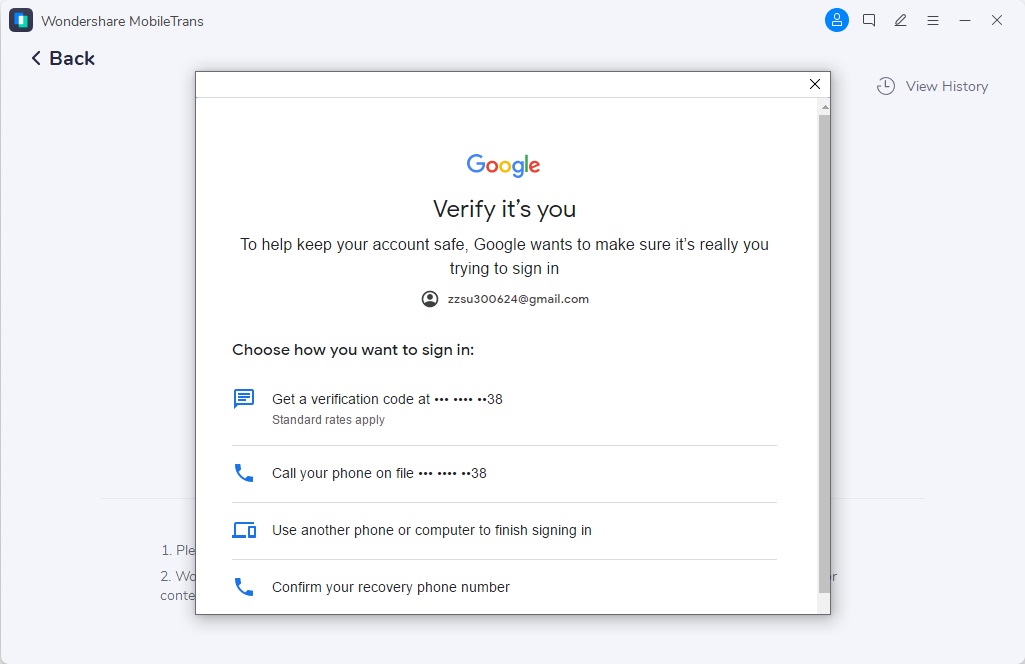
Étape 3: Une fois que vous vous êtes connecté avec succès, votre sauvegarde WhatsApp s'affichera sur l'écran de votre PC. Il vous suffit de cliquer sur le bouton Télécharger à côté pour continuer.
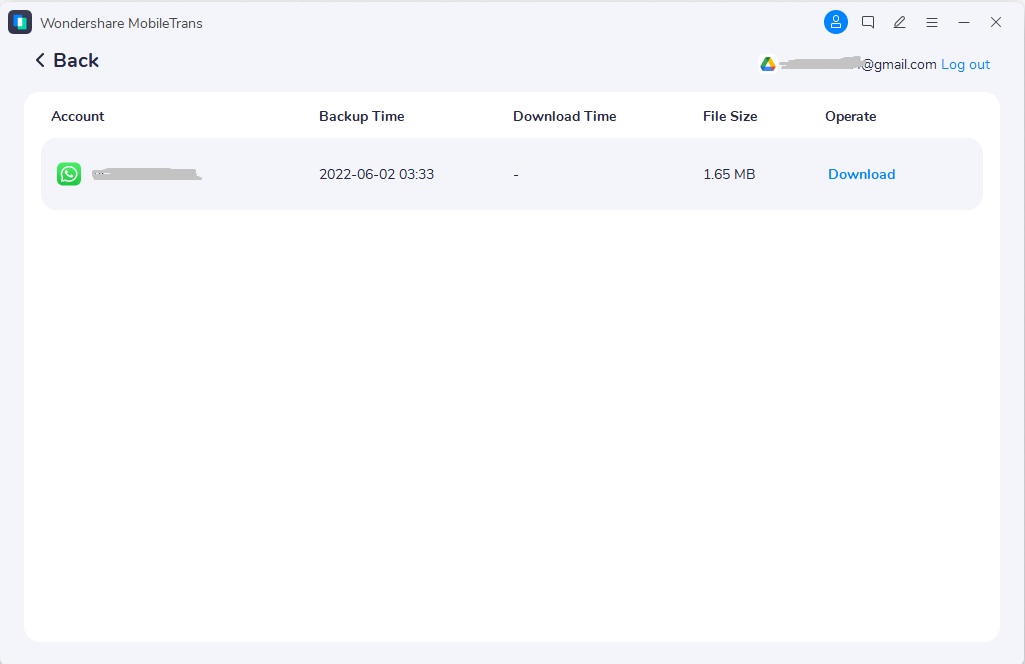
Étape 4: Avant d'analyser vos fichiers de sauvegarde, vous devez suivre les instructions qui s'affichent à l'écran pour vérifier l'opération.
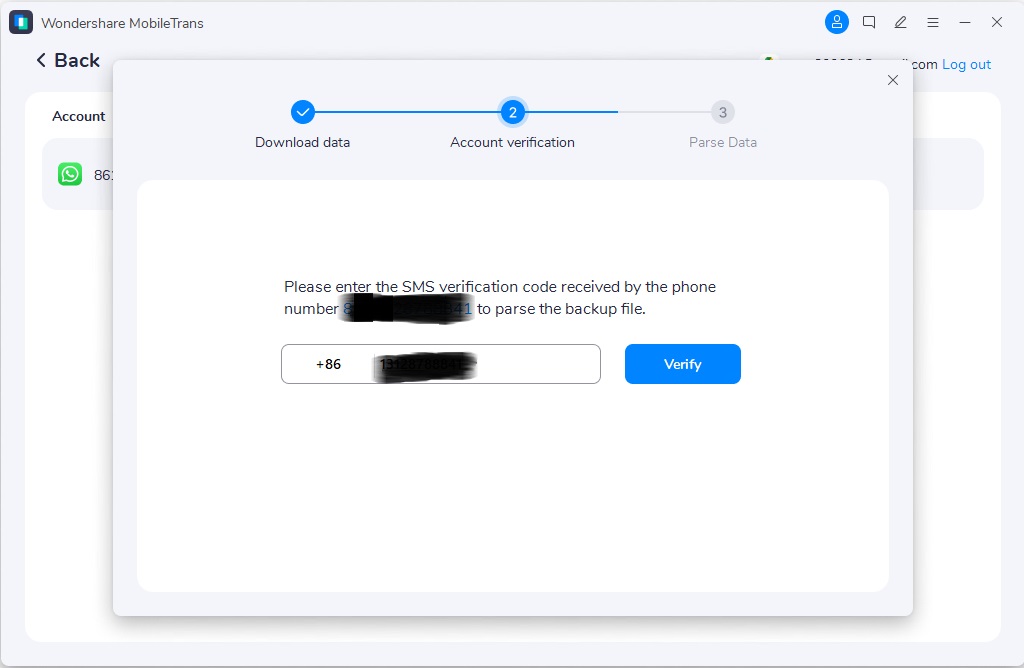
Étape 5: MobileTrans analysera instantanément les données une fois que vous aurez terminé l'étape précédente. Vous pouvez ensuite consulter vos chats dans la sauvegarde.

Étape 6: Sur la nouvelle page, lisez vos messages et cliquez sur le bouton Restaurer l'appareil pour continuer.

Étape 7: Cliquez sur Démarrer pour lancer le processus de restauration des données.
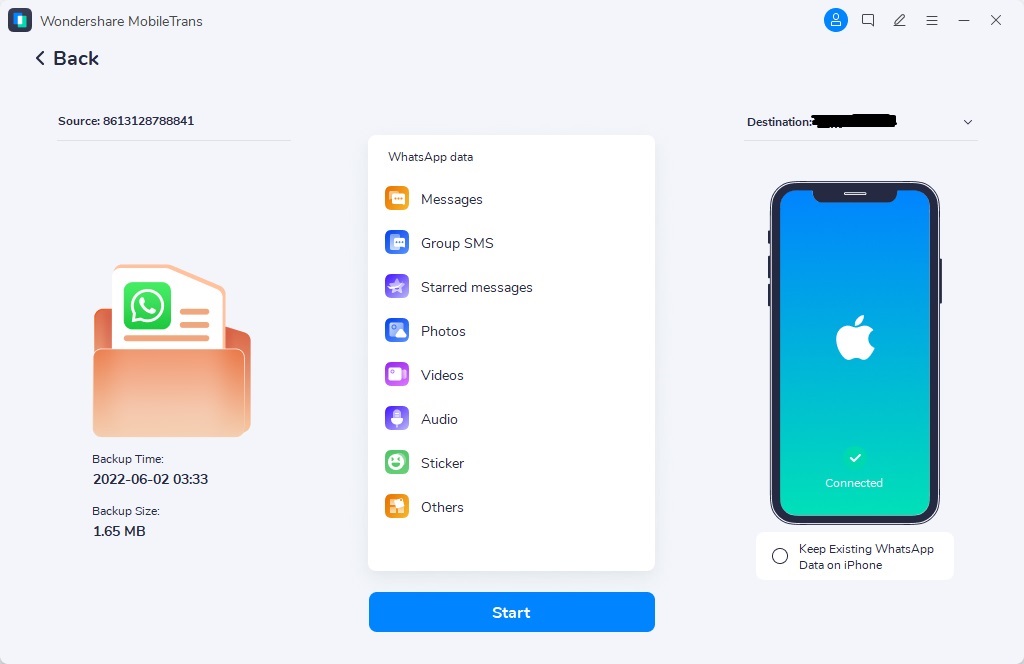
Étape 8: Le processus de restauration des données WhatsApp prendra quelques minutes. Vous pouvez ensuite déconnecter votre iPhone de l'ordinateur.
C'est aussi simple que A, B ou C !
Réflexions finales
Ce que vous considérez comme une tâche difficile est aussi facile que de cueillir des fruits à portée de main. Vous pouvez trouver l'emplacement de la sauvegarde de WhatsApp dans Google Drive en utilisant les méthodes ci-dessus. Cependant, si votre intention de trouver une sauvegarde WhatsApp dans Google Drive est de l'afficher, c'est impossible.
De plus, si vous souhaitez restaurer les sauvegardes WhatsApp de Google Drive sur votre iPhone, vous pouvez vous tourner vers MobileTrans pour obtenir de l'aide.
MobileTrans - Transfert WhatsApp
Restaurer les conversations WhatsApp dans Google Drive sur l'iPhone en quelques clics ! La solution en un clic pour sauvegarder les chats WhatsApp sur les appareils iOS/Android.




